Als u een Android-gebruiker bent die overstapt naar de iPhone, kan het even wennen zijn. Hoewel veel dingen vergelijkbaar zijn tussen Android en iOS, kan het zijn dat u bepaalde functies mist.
Een functie waar Android-gebruikers dol op zijn, is de vertaalfunctie van Gboard, waarmee u gemakkelijk kunt communiceren in andere talen dan uw moedertaal. Gelukkig hoef je deze functie niet op te geven als je overstapt naar iOS. Sterker nog, je hoeft niet voor altijd van het standaard iPhone-toetsenbord af te stappen om de vertaalfunctie van Gboard te gebruiken.
Inhoud
- Gboard instellen op uw iPhone
- De vertaalfunctie van Gboard gebruiken op iOS
-
Vertalen met het ingebouwde iPhone-toetsenbord
- Gerelateerde berichten:
Gboard instellen op uw iPhone
Open de App Store op je iPhone en zoek naar "Gboard" op het tabblad Zoeken. Tik op de vermelding voor de app en tik vervolgens op de knop "Get" om de app te downloaden.
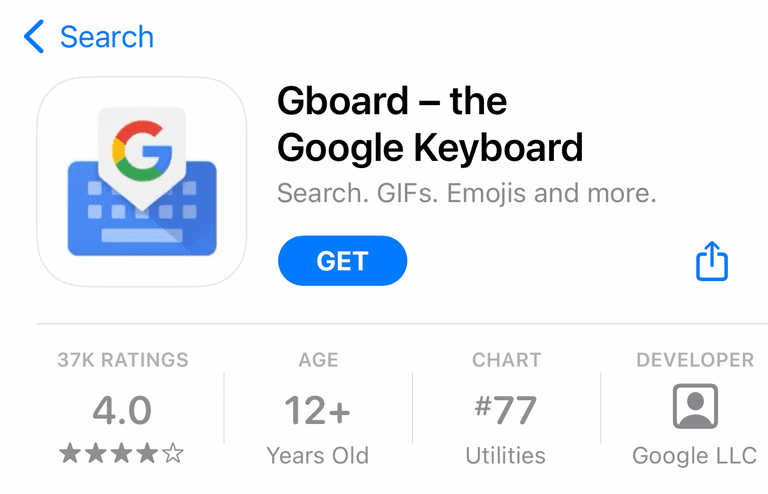
Zodra het downloaden van de app is voltooid, tikt u op "Openen" om de app te starten. Nu zal de app u vragen om enkele instellingen in te schakelen om het te laten werken. Tik op de knop "Aan de slag" en tik vervolgens op "Toetsenborden" op het volgende scherm.
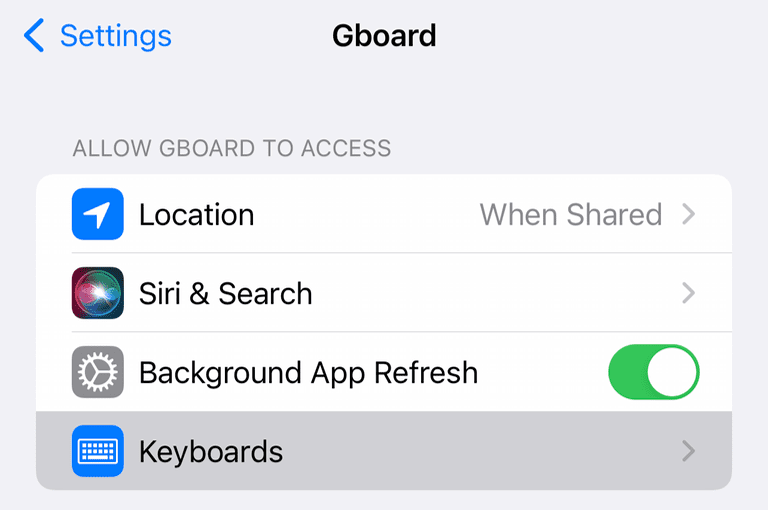
Schakel op dit scherm zowel de schuifregelaars "Gboard" als "Volledige toegang toestaan" in. Nu ben je klaar om de app te gaan gebruiken.
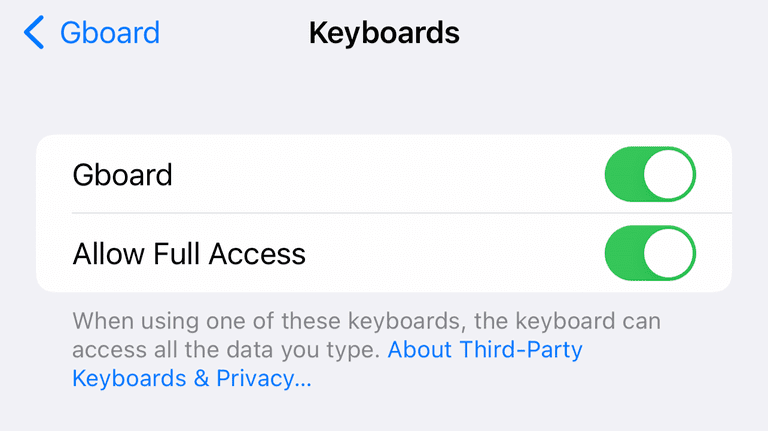
De vertaalfunctie van Gboard gebruiken op iOS
Als u al bekend bent met het gebruik van alternatieve toetsenborden op uw iPhone of iPad, is het gebruik van Gboard net zo eenvoudig als het gebruik van een ander toetsenbord. Als je nieuw bent in het gebruik van meerdere toetsenborden op iOS, laten we je zien hoe.
Open de berichten-app van uw keuze - in ons geval gebruiken we de standaard Berichten-app. Trek het toetsenbord omhoog en tik vervolgens op de wereldbol in de linkerbenedenhoek.
Als je meerdere toetsenborden hebt, wordt er tussen de toetsenborden gewisseld. Ervan uitgaande dat Gboard het enige andere toetsenbord is dat u hebt geïnstalleerd, kunt u door op deze knop te tikken wisselen tussen Gboard en het standaard iOS-toetsenbord.
Als je eenmaal bent overgeschakeld naar Gboard, kijk je boven de bovenste rij letters voor een pictogram dat lijkt op het Google 'G'-logo en een Chinees teken. Tik op dit pictogram en er verschijnt een kleiner tekstinvoervenster.
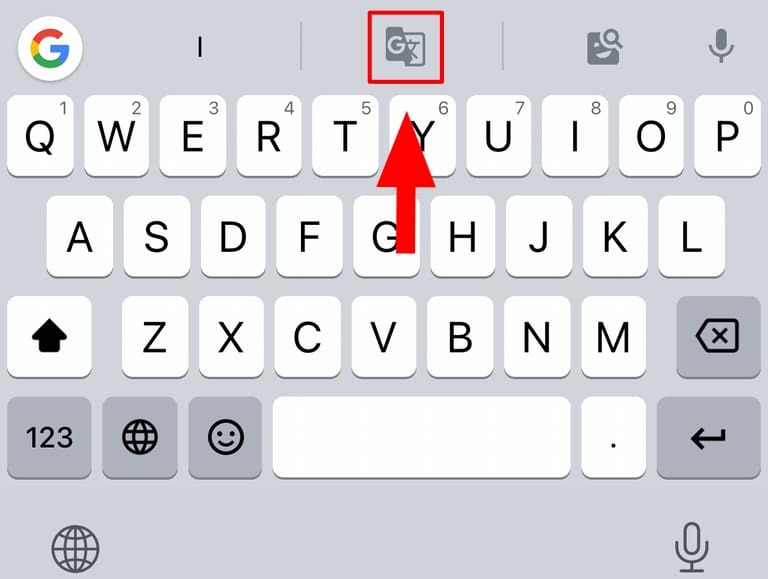
Gboard vertaalt automatisch alle tekst die je hier typt, met behulp van de servers van Google, dus je hebt een internetverbinding nodig. Voordat u de vertaalfunctie voor het eerst gebruikt, waarschuwt de app u dat uw bericht voor vertaling naar de Google-servers wordt verzonden.
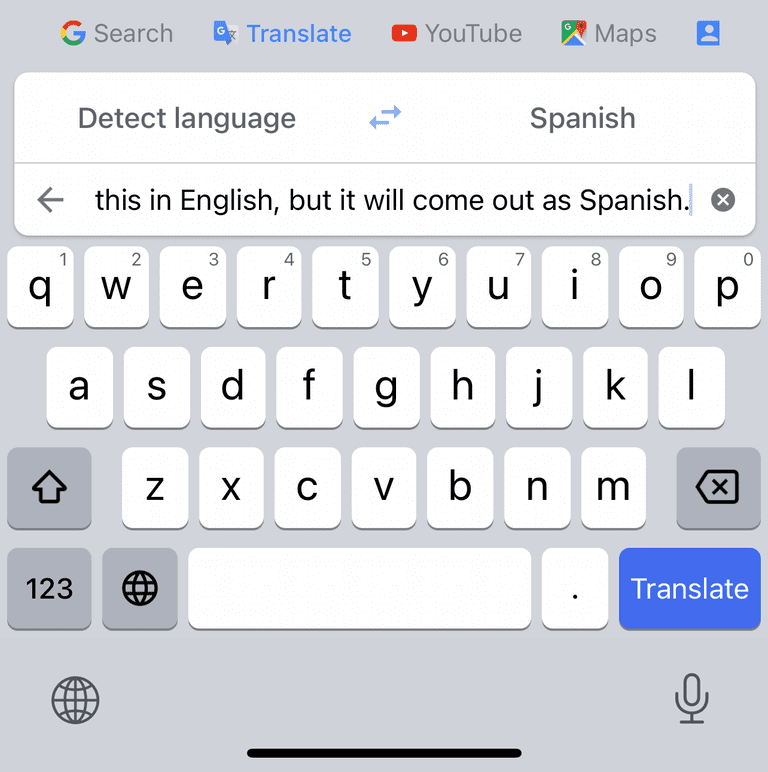
De app detecteert de taal waarin u typt en u kunt de taal selecteren door op de hierboven vermelde taal te tikken. Dit is standaard Spaans, maar u kunt dit wijzigen in elke gewenste taal.
Vertalen met het ingebouwde iPhone-toetsenbord
Als u uw berichten wilt vertalen zonder een app van derden te gebruiken, is dat ook mogelijk. Vertaling is ingebouwd in het iPhone-toetsenbord, maar het werkt iets anders dan de implementatie van Gboard.
Trek het toetsenbord omhoog en typ de tekst die u wilt vertalen. Tik vervolgens in het tekstinvoergebied en tik nogmaals om een menu te openen. Tik hier op Alles selecteren en selecteer vervolgens in het menu dat onmiddellijk daarna verschijnt Vertalen.
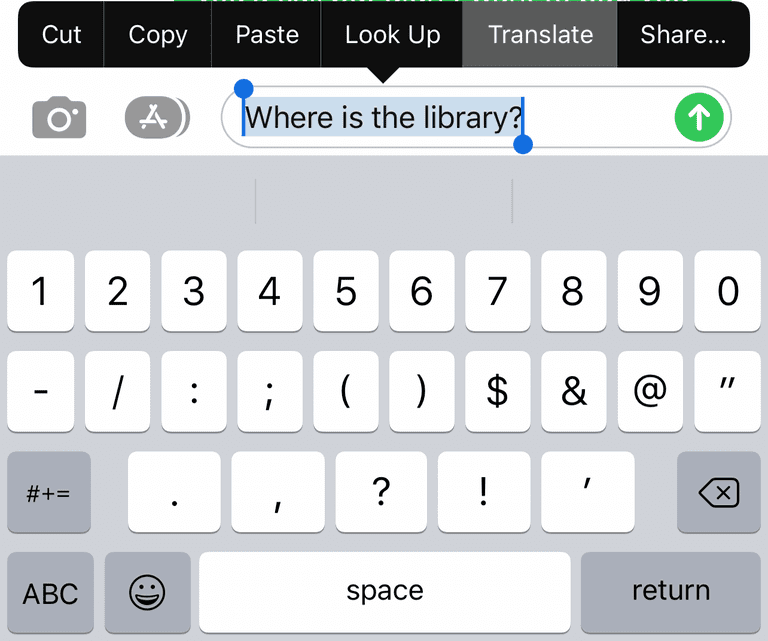
Er verschijnt een venster met de tekst die u zojuist hebt getypt, vertaald in de taal die u het laatst hebt gebruikt. Standaard was dit Spaans, maar dit verschilt afhankelijk van waar je woont.
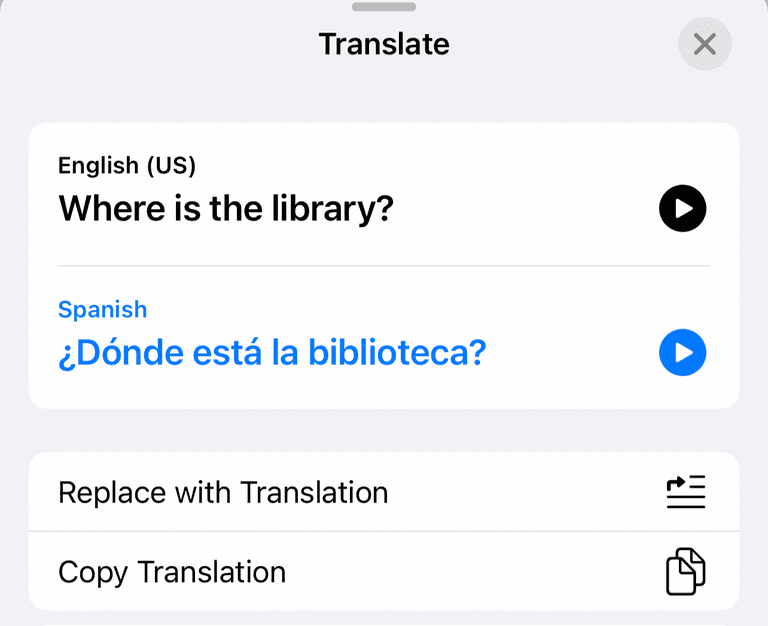
Hier kunt u de taal kiezen door op uw oorspronkelijke bericht of op het vertaalde bericht te tikken en vervolgens de gewenste taal te kiezen. Tik op de optie "Vervangen door vertaling" hieronder om dit bericht te verzenden. Verstuur nu uw bericht zoals u gewend bent.
Om berichten die u hebt ontvangen te vertalen, drukt u lang op het bericht dat u wilt vertalen en selecteert u vervolgens Vertalen in het pop-upmenu.
Kris Wouk is schrijver, muzikant en hoe het ook heet als iemand video's maakt voor het web. Hij is een Apple-nerd met een voorliefde voor hi-res audio en thuisbioscoopapparatuur.